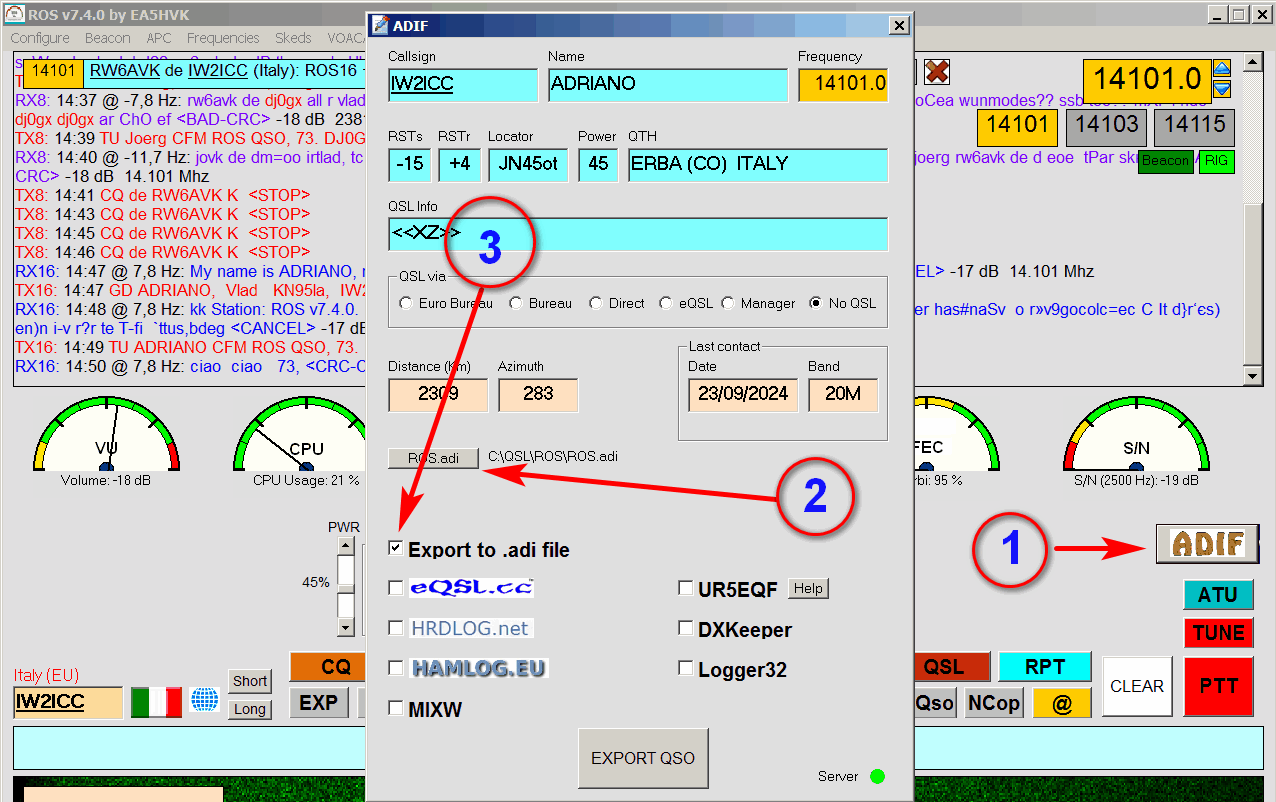LogHX отправка QSO на сервер по UDP
Используем актуальную версию из шапки темы форума LogHX: Актуальные релизы и история изменений.
Если у вас LogHX это основной лог и в него все внешние программы заносят QSO, то можно задать отправку по UDP протоколу на наш сервер (или в иное место). Настройка лога на скриншотах.
Алексей, RX4HX начиная с версии 760 уже реализовал отправку по UDP на внешний сервер. Точнее она была уже реализована, но была необходимость чуть подкорректировать.
Таким образом все внешние программы, запускаемые из LogHX, могут передавать данные на сервер.
Поля QSO для отправки на сервер выбираются в логе по пути Установки -> Общие установки -> Установки ADIF -> Конвертация в ADIF -> Выбранные поля
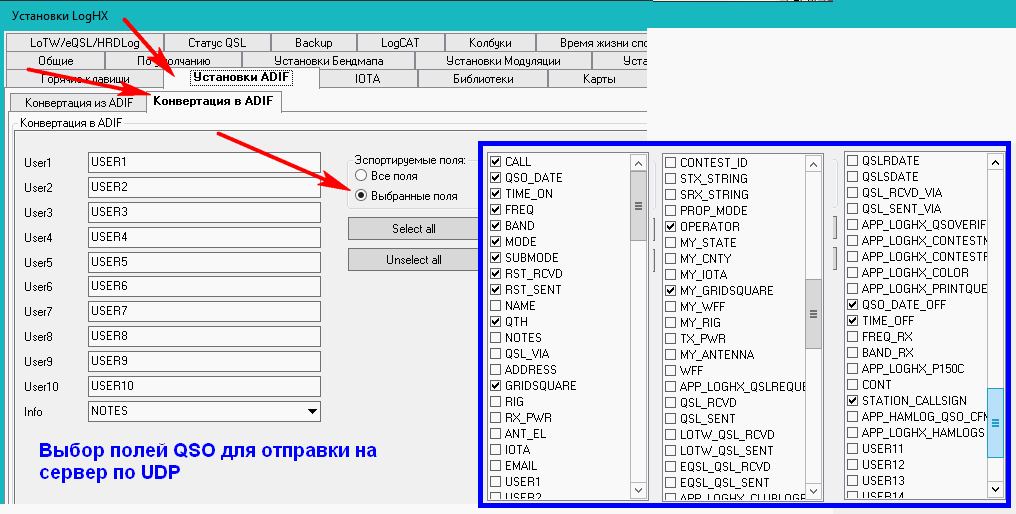
Выбор полей QSO, которые должны быть отправлены на сервер (минимальный набор на скриншоте).
Если настроили LogHX на отправку по UDP, то не забываем отключить ее в программах, вызываемых из лога.
Внимание! Адрес сервера рекомендуется вводить не IP, а в FQDN формате udp.rdrclub.ru
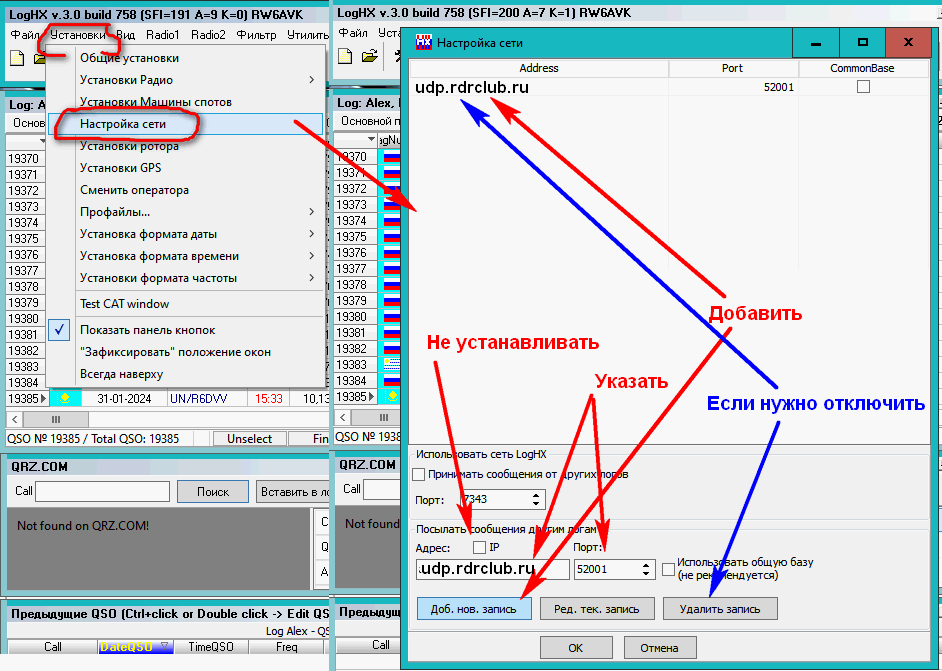
LogHX отправка QSO на сервер по UDP
Отправка QSO на сервер настраивается по пути Установки -> Общие установки -> Broadcast Data
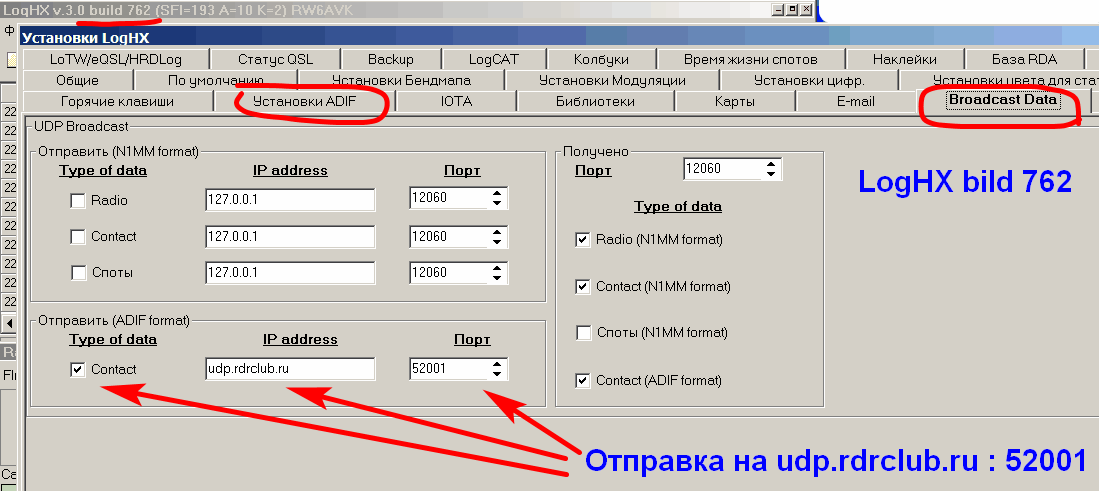
Поля QSO для отправки на сервер выбираются в логе по пути Установки -> Общие установки -> Установки ADIF -> Send to servers
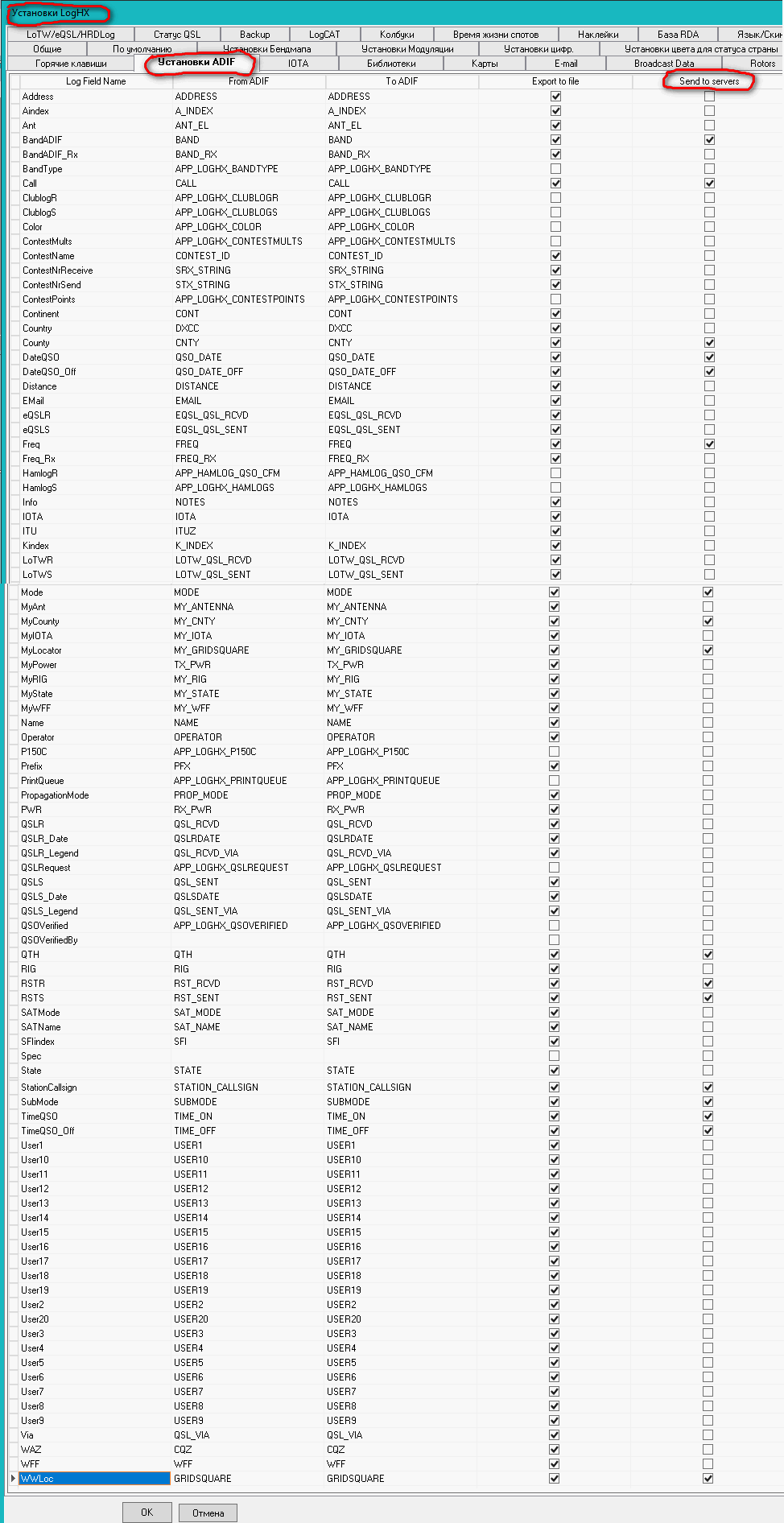
FLdigi отправка QSO на сервер по UDP
В версиях не ниже FLdigi 4.2.05.17 (Альфа) по просьбе нашего Клуба автор FLdigi Dave, W1HKJ добавил возможность отправки по UDP лога. Используем пока Альфа версию и ожидаем в релизах версию fldigi-4.2.06 или новее.
Configure -> Config Dialog -> Logging -> Cloud-UDP
Внимание! Очередной релиз будет включать эту функцию. Адрес сервера (пункт 2) рекомендуется вводить не IP, а в FQDN формате udp.rdrclub.ru
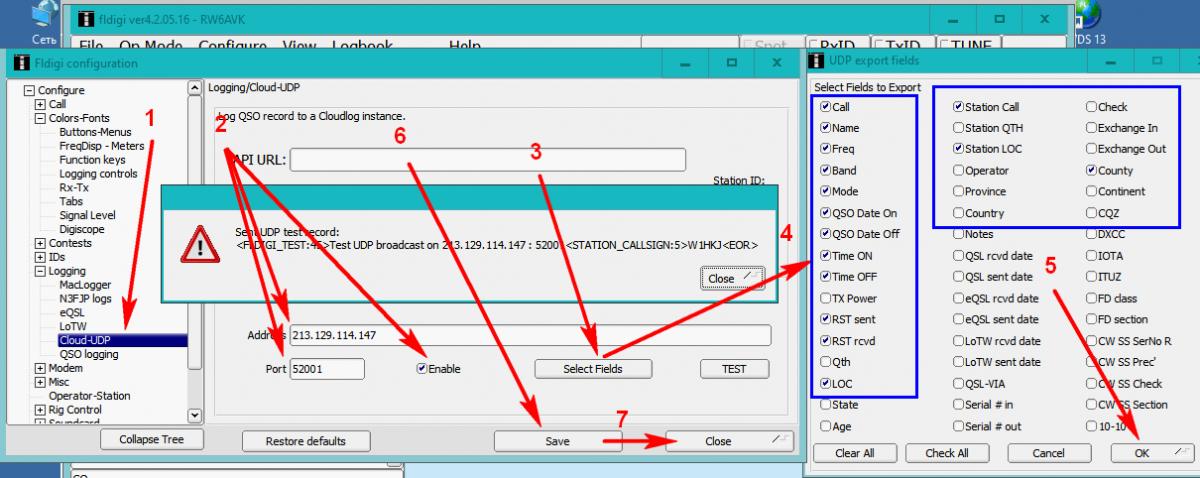
FLdigi отправка QSO на сервер через хак eQSL
Configure -> Config Dialog -> Logging -> eQSL
Скопировать и вставить в поле адреса (www url) строку: http://udp.rdrclub.ru/qslcard/importADIF.php?ADIFdata=
Внимание! В ссылке не использовать https, а использовать http.
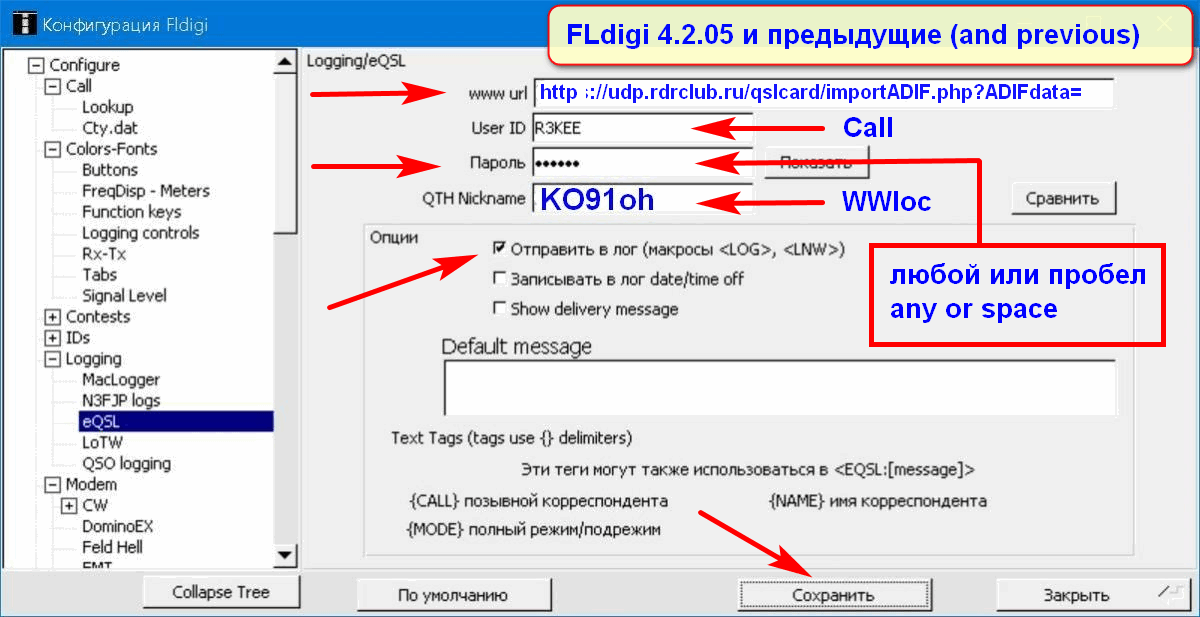
JTDX отправка QSO на сервер по UDP
Примеры настроек приведены ниже. Версии программ не ниже указанных. В настройках IP сервер 213.129.114.147 порт 52001 следует использовать только один протокол UDP.
File -> Settings -> Reporting
Используем JTDX_2.2.159
Внимание! Не все перечисленные программы могут обрабатывать FQDN адрес. Поэтому вводим IP.
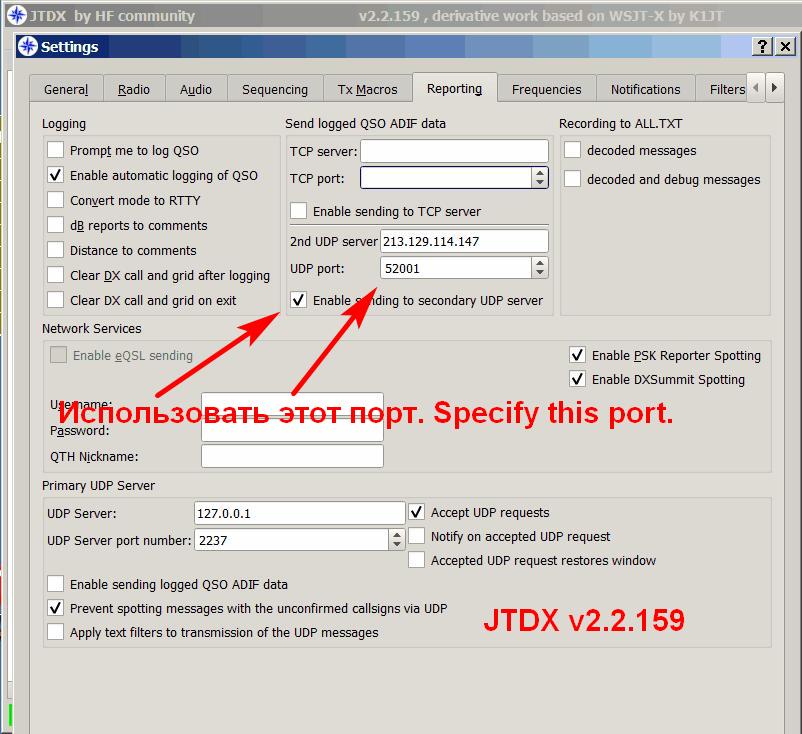
WSJT отправка QSO на сервер по UDP
Примеры настроек приведены ниже. Версия программы не ниже указанной. В настройках IP сервер 213.129.114.147 порт 52001 следует использовать только один протокол UDP.
Используем WSJT-X 2.6.1
Внимание! Не все перечисленные программы могут обрабатывать FQDN адрес. Поэтому вводим IP.
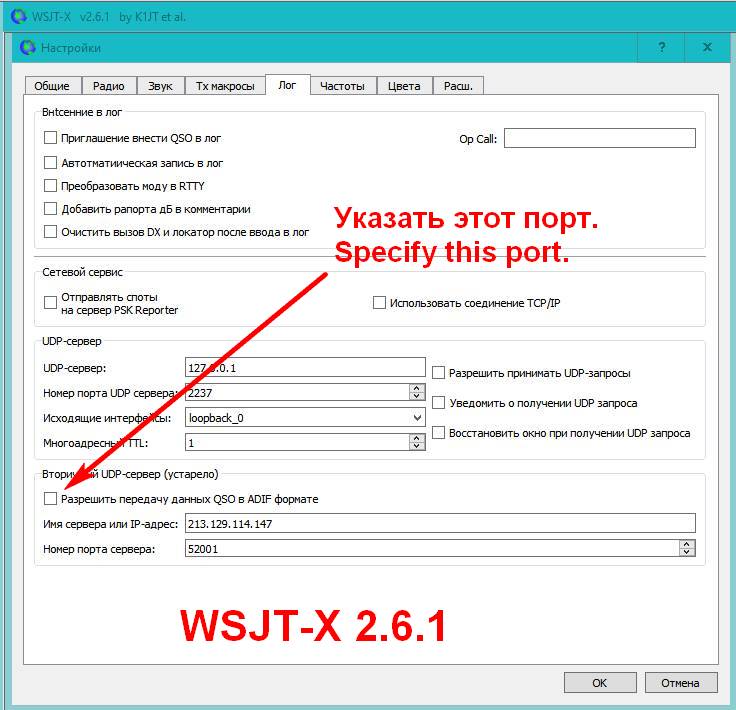
MSHV отправка QSO на сервер по UDP
Примеры настроек приведены ниже. Версия программы не ниже указанной. В настройках IP сервер 213.129.114.147 порт 52001 следует использовать только один протокол UDP.
Options -> Macros -> Network Configuration
Используем MSHV version 2.72 или новее.
Внимание! Не все перечисленные программы могут обрабатывать FQDN адрес. Поэтому вводим IP.
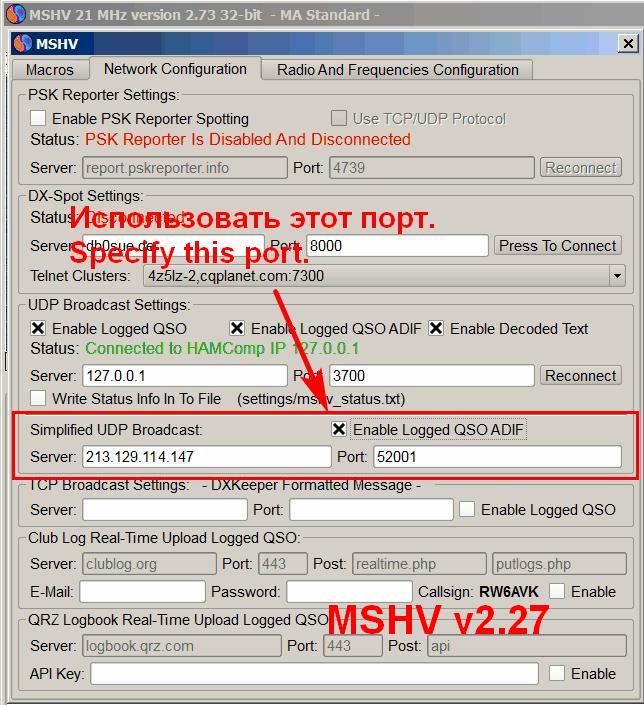
SIM-PSK отправка QSO на сервер
Последняя известная версия SIM_PSK v 7000.
Проверяем установки (1) номера порта в меню по пути (2) Log -> Local Log's Setting -> TCP Server...
Номер порта можно не менять (3), он по умолчанию 52001. Подтверждаем, сохраняем (4).
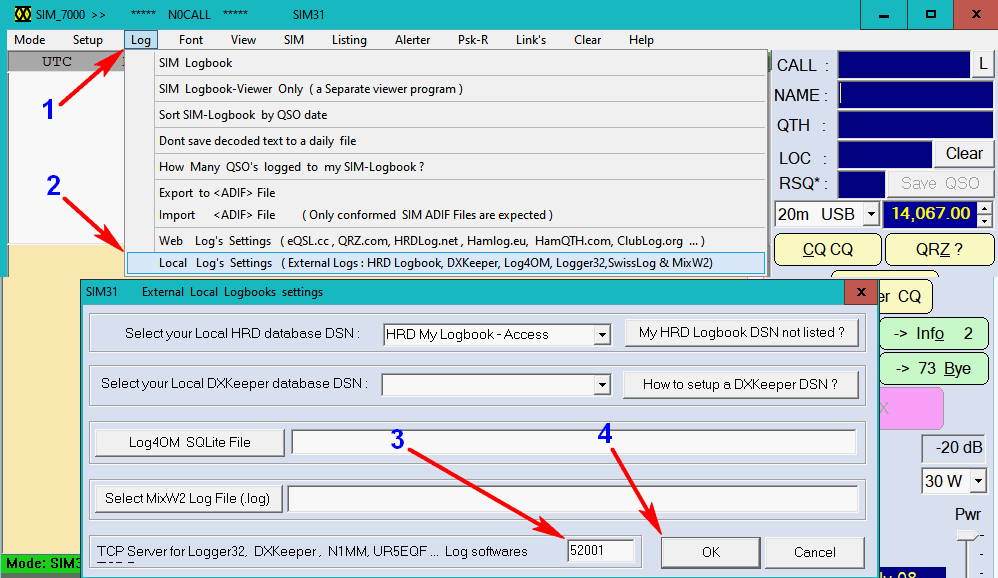
Установить Python для своей операционной системы.
Далее скачать скрипт sim-udp-sender.py (можно использовать "сохранить как...") и сохранить его в директорию SIM-PSK.
Запускать скрипт sim-udp-sender.py из этой директории. После запуска скрипт анализирует конфигурационный файл personal.cfg SIM-PSK, берет указанный номер порта и запускает файл sim_psk.exe на выполнение.
Если порт занят другой программой, то будет сообщение об ошибке. В этом случае номер порта следует изменить на другой.
Второй вариант: только для x64 систем скачать скомпилированный
скрипт и Python в одном EXE файле (можно использовать "сохранить как...") и сохранить его в директорию SIM-PSK.
Запускать файл sim-udp-sender.exe из этой директории.
Для 32-разрядных систем использовать SIM-PSK-retrans-x86-32bit.exe.
Если ваш антивирус ругается что внутри вирус - не верьте и смело разрешайте запуск и добавляйте в исключения. Файл создает открытый сокет на адрес localhost - 127.0.0.1 и никто в ваш компьютер из вне присоединиться не может.
Национальный мультисканер подтвержает - угроз нет
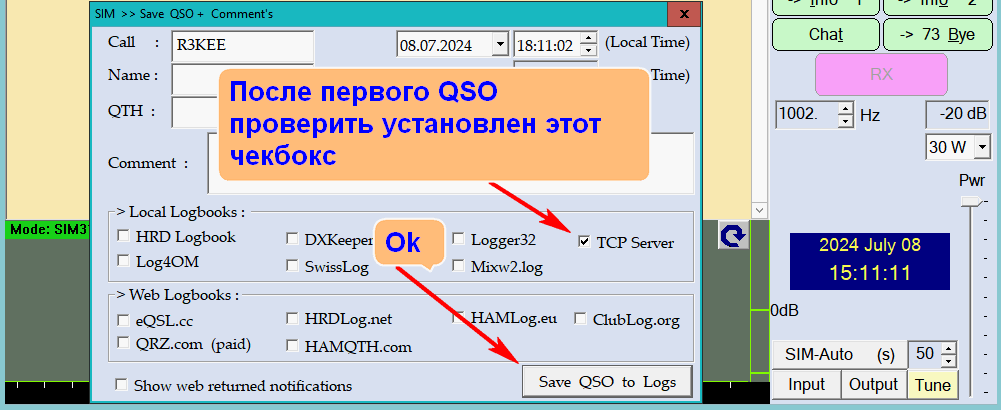
Внимание! Окно запущенного скрипта можно свернуть, но оно должно быть активным до завершения работы самой программы SIM-PSK.
MultiPSK отправка QSO на сервер
Начиная с версии MultiPSK 4.48.5 (с патчем), и все последующие.
В очередном релизе MultiPSK предоставляется возможность экспортировать QSO на WEB-сервер по UDP протоколу,
при этом передача происходит с записью QSO в журнал (нажатием на кнопку "QSO->Log" или на кнопку "DXKeeper").
Перед экспортом QSO по UDP необходимо убедиться, что ваш позывной в личных данных указан верно (от 3 до 15 символов).
Ваш локатор WWloc (4 или 6 символа), записанный в ваших личных данных правильный (не является обязательным, но крайне желателен).
Оба эти условия немедленно проверяются. Если они верны, то будет указано "Correct" (Правильно) для обеих частей
данных в разделе "Exporting a QSO via UDP to a WEB server". В противном случае нажмите кнопку "Personal data" и
заполните поле <MY CALL> и поле <MY LOCATOR>.
Если все заполнено верно, то можно активировать отправку на сервер кнопкой "Automatic transmission of the QSO",
занесенное QSO в лог будет автоматически передано на WEB-сервер (или если была нажата одна из желтых
кнопок "QSO-->Log" или "DXKeeper").
Предварительно необходимо задать IP-адрес WEB сервера (цифры через точки) или FQDN адрес полного доменного
имени (символы, разделенные точками). Адрес по умолчанию: udp.rdrclub.ru.
По умолчанию используется UDP порт с номером 52001 (единственный номер порта, который «слушает»
сервер udp.rdrclub.ru). Но его можно изменить в настройках в диапазоне от 1024 до 65535. Таким образом,
можно запустить несколько экземпляров MultiPSK, каждый из которых будет подключаться к различным UDP серверам.
Пошагово
Нажимаем на кнопку “Personal data”, проверяем и заполняем поля <MY CALL> и <MY LOCATOR>. После этого сохраните
данные (кнопка “Save” внизу в этом окне).
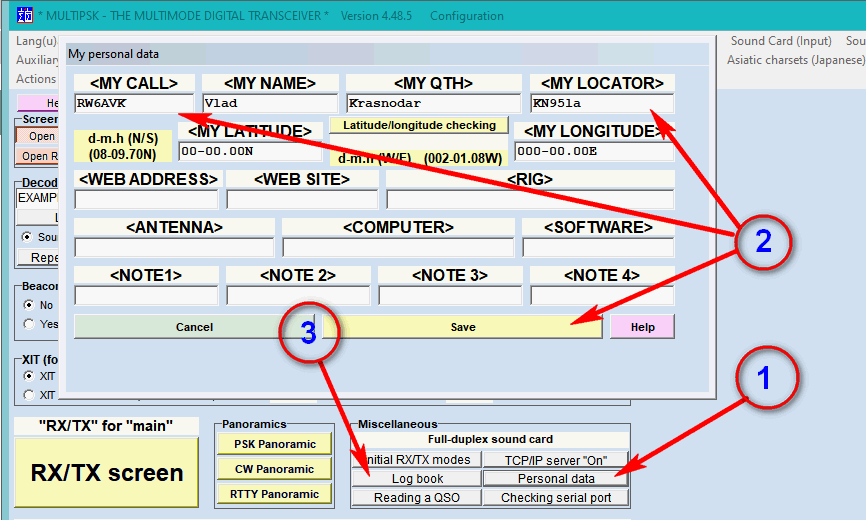
Ваш позывной и локатор должны быть указаны правильно. Нажмите на кнопку “Logbook” (Журнал). Откроется окно Журнала.
Можно и из этого окна проверить настройки через кнопку “Personal data” и появится
следующий скриншот. Отредактируйте адрес UDP сервера и номер его порта. Когда будет все готово,
нажмите кнопку “Automatic transmission of the QSO”.
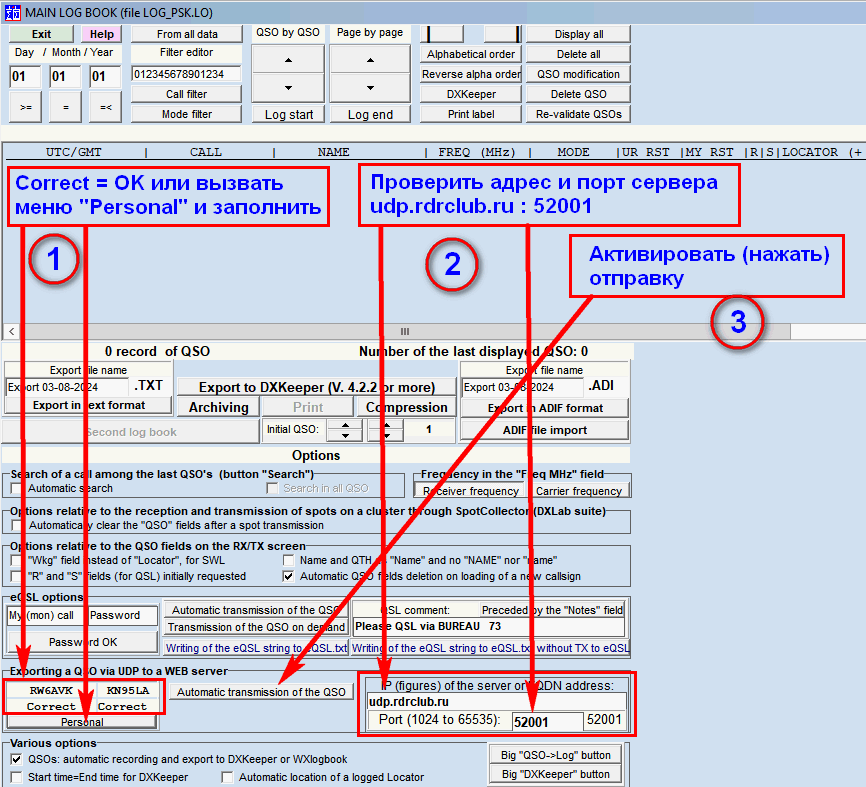
Вернитесь в главное окно («RX/TX»), заполните данные QSO (минимально — это позывной вашего корреспондента),
затем нажмите кнопку “QSO-->Log”. Вы увидите переданное QSO на WEB-сервер RDRClub.
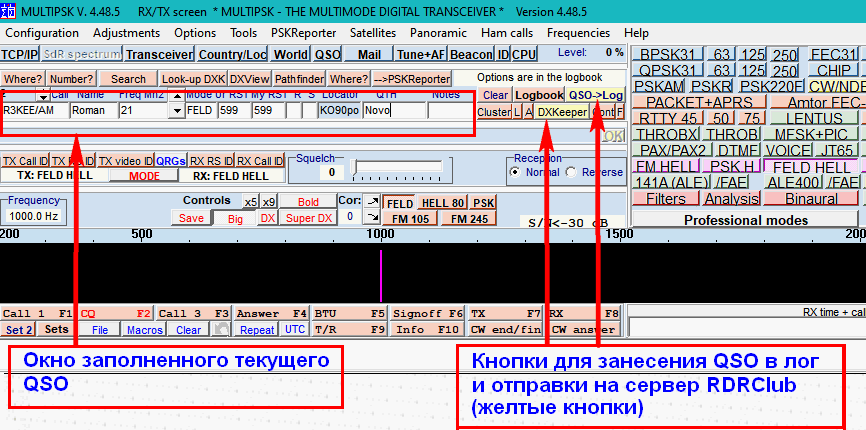
Информацию о патче к MultiPSK версии 4.48.5 можно найти на нашем форуме, задать вопросы.
Все последующие версии MultiPSK патча не требуют. Авторский вариант инструкции Exporting_a_QSO_via_UDP_to_a_WEB_server_EN.pdf.
Перевод с поправками ориентированными на наш сервер Exporting_QSO_via_UDP_to_WEB_server_RU.pdf
ROS отправка QSO на сервер
Крайняя версия ROS v7.4.0 (Weak Signal Radio Chat)
Установить Python для своей операционной системы. Скрипт Python ros-udp-sender.py положить в каталог ROS.
Запуск ROS v7.4.0.exe выполняется из скрипта.
В скрипте показывается путь и имя к адиф файлу, взятому из файла ROS.ini.
При изменении пути и имени файла адиф в ROS следует закрыть ROS и заново запустить через скрипт.
Второй вариант: скачать скомпилированный
скрипт и Python в одном EXE файле
(можно использовать "сохранить как...") и сохранить его в директорию ROS.
Запускать файл ros-udp-sender-x86_64.exe из этой директории.
Для 32-разрядных систем использовать ROS-udp-sender-x86-32bit.exe.
Если ваш антивирус ругается что внутри
вирус не верьте и смело разрешайте запуск и добавляйте в исключения. Файл создает открытый сокет на адрес сервера RDRC.